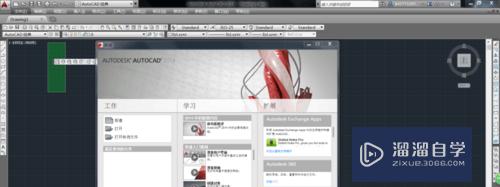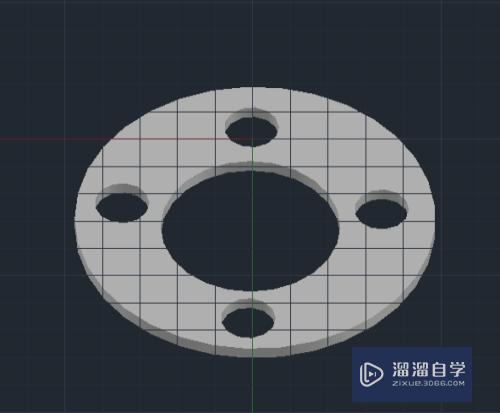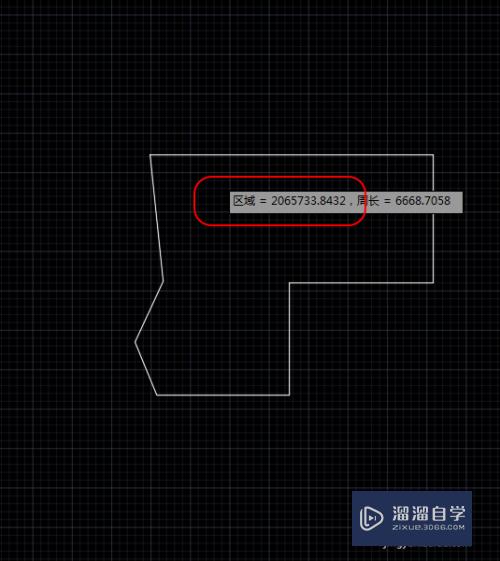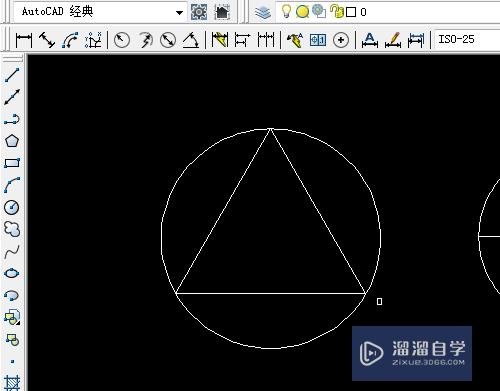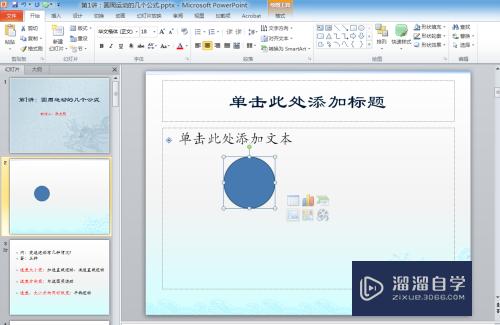PDF图纸如何简单的转换成CAD图纸优质
在我们使用CAD文件的过程中。最多的两个格式之间的转换就是PDF转CAD格式。转换时CAD又分DWg和dxf两种标准格式。如何批量。快速。便捷的进行PDF转CAD格式的操作。下面来解答PDF图纸如何简单的转换成CAD图纸的。
工具/软件
硬件型号:戴尔灵越15
系统版本:Windows7
所需软件:CAD 编辑器
方法/步骤
第1步
首先。打开CAD转换器。运行成功后进入操作页面。

第2步
点击左上角“文件”。下面出现“批处理”再次点击。然后在选择点击右侧的“批处理”。这时候我们就进入到了批处理的界面。
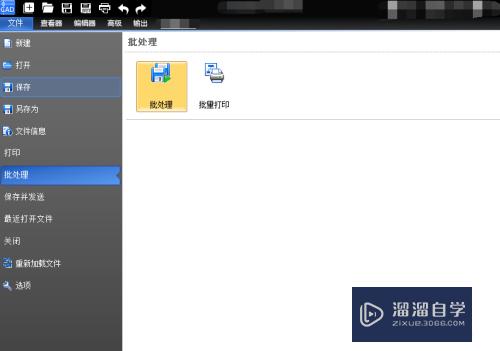
第3步
点击批处理界面左上角“添加文件”。按住Ctrl键就可以进行文件的多选。选好之后点击“打开”。
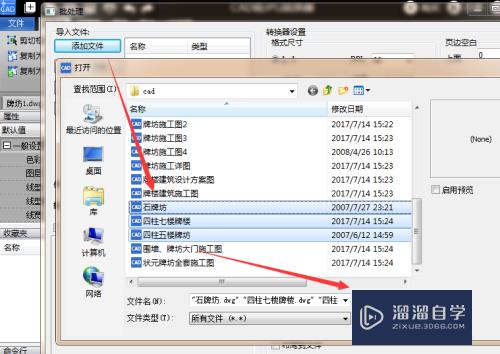
第4步
这时我们选择的是需要转换的格式。点击输出格式下拉框。所有用到的格式都有。CAD分为dwg和dxf两种标准格式。根据你需要转换的格式。进行选择。
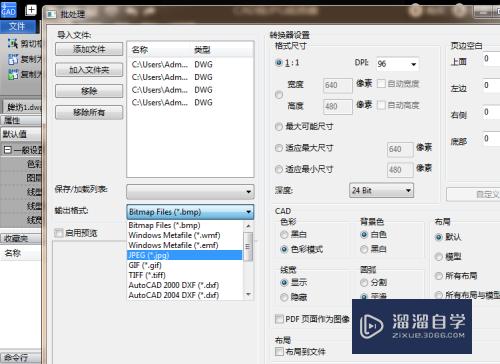
第5步
看见左侧红色框中。可以根据尺寸。色彩。字体等属性进行设置。就是输出文件的属性设置。
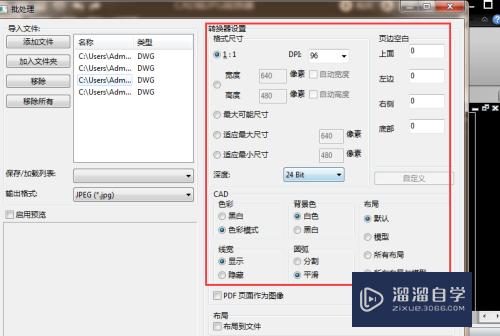
第6步
点击批处理界面右下角的输出文件的“浏览”。选择保存位置。然后点击“开始”转换就可以了。
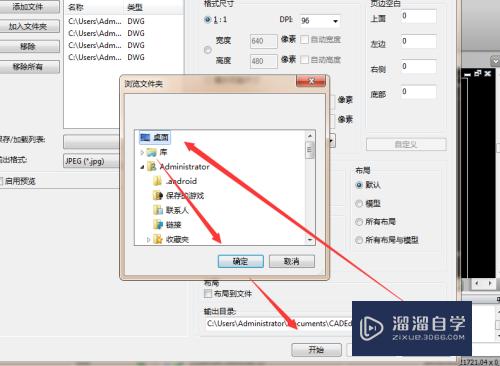
以上关于“PDF图纸如何简单的转换成CAD图纸”的内容小渲今天就介绍到这里。希望这篇文章能够帮助到小伙伴们解决问题。如果觉得教程不详细的话。可以在本站搜索相关的教程学习哦!
更多精选教程文章推荐
以上是由资深渲染大师 小渲 整理编辑的,如果觉得对你有帮助,可以收藏或分享给身边的人
本文标题:PDF图纸如何简单的转换成CAD图纸
本文地址:http://www.hszkedu.com/59522.html ,转载请注明来源:云渲染教程网
友情提示:本站内容均为网友发布,并不代表本站立场,如果本站的信息无意侵犯了您的版权,请联系我们及时处理,分享目的仅供大家学习与参考,不代表云渲染农场的立场!
本文地址:http://www.hszkedu.com/59522.html ,转载请注明来源:云渲染教程网
友情提示:本站内容均为网友发布,并不代表本站立场,如果本站的信息无意侵犯了您的版权,请联系我们及时处理,分享目的仅供大家学习与参考,不代表云渲染农场的立场!